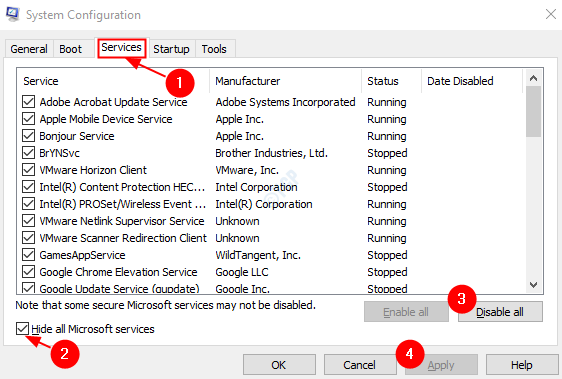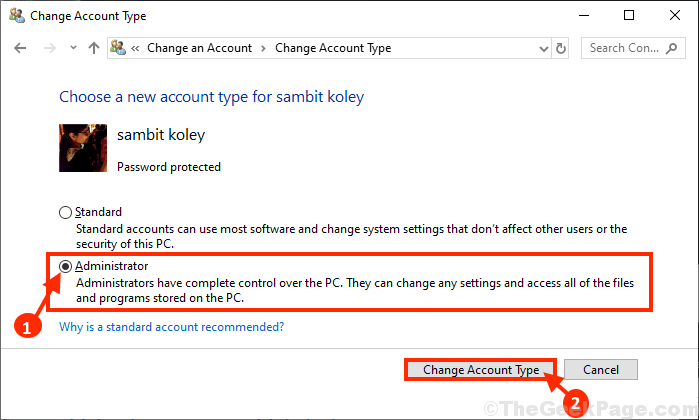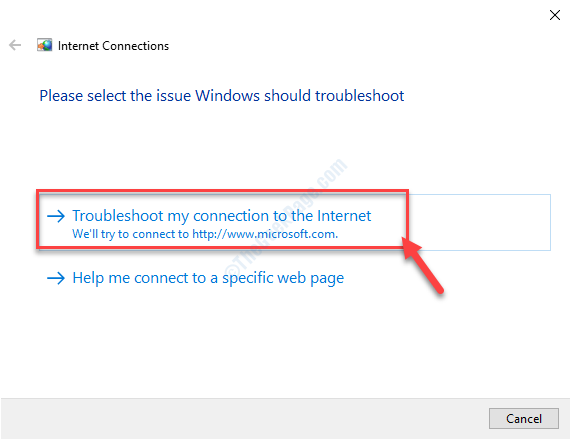Die Gruppenrichtlinie kann die Netzwerkverwaltung nicht steuern, wenn sie hängen bleibt
- Gruppenrichtlinien steuern die Arbeitsumgebung von Konten.
- Ein instabiles Netzwerk kann dazu führen, dass Windows beim Anwenden von Gruppenrichtlinien hängen bleibt.
- Benutzer können den Fehler beheben, indem sie das GP-Update wie unten beschrieben ausführen.

XINSTALLIEREN SIE, INDEM SIE AUF DIE DOWNLOAD-DATEI KLICKEN
Diese Software repariert häufige Computerfehler, schützt Sie vor Dateiverlust, Malware und Hardwarefehlern und optimiert Ihren PC für maximale Leistung. Beheben Sie PC-Probleme und entfernen Sie Viren jetzt in 3 einfachen Schritten:
- Laden Sie das Restoro PC-Reparaturtool herunter das kommt mit patentierten Technologien (Patent vorhanden Hier).
- Klicken Scan starten um Windows-Probleme zu finden, die PC-Probleme verursachen könnten.
- Klicken Alles reparieren um Probleme zu beheben, die die Sicherheit und Leistung Ihres Computers beeinträchtigen.
- Restoro wurde heruntergeladen von 0 Leser in diesem Monat.
Microsoft hat viele Funktionen in Windows implementiert, um eine schnellere und fortschrittlichere Leistung zu erzielen. Es ermöglicht Benutzern, ihre Computer nach ihren Vorlieben zu konfigurieren.
Leider ist Windows nicht perfekt, und Benutzer beschweren sich über mehrere Bedenken, auf die sie stoßen. Dass Windows beim Anwenden der Gruppenrichtlinie hängen bleibt, ist ein Fehler, der häufig auf Windows 10/11-Computern auftritt.
Darüber hinaus ist die Gruppenrichtlinie eine Windows-Funktion, die die Arbeitsumgebung von Benutzern und Computern steuert. Es enthält erweiterte Einstellungen, die Netzwerkadministratoren helfen, die Arbeitsumgebung von Konten in Active Directory zu verwalten.
Es gibt Varianten dieses Problems, wie z. B. das Anwenden der Softwareinstallationsrichtlinie hängen geblieben. Es kann in verschiedenen Gruppenrichtlinienpraktiken auftreten. Viele Dinge können für diese Schwierigkeit verantwortlich sein. Wir besprechen die Ursachen und wie das Problem behoben werden kann.
Warum dauert die Gruppenrichtlinie so lange?
- Netzwerkprobleme: Die Gruppenrichtlinie kann eine Weile dauern oder beim Anwenden hängen bleiben, wenn Ihre Netzwerkverbindung nicht funktioniert. Oft können instabile und langsame Verbindungen zum Internet den Prozess behindern. Außerdem kann eine Kabelnetzwerkverbindung Ihre Netzwerkgeschwindigkeit und -stärke verringern. Daher kann es dazu führen, dass Sie bitte auf den Gruppenrichtlinien-Client warten, dessen Laden ewig dauern kann.
- Boot-Fehler: Mehrere Computerkomponenten können Fehler entwickeln, wenn beim Booten ein Problem auftritt. Es wirkt sich darauf aus, wie der Computer mit seinen Teilen interagiert, und kann dazu führen, dass Windows 10/11 bei der Anwendung von Gruppenrichtlinien hängen bleibt.
- Probleme mit Gruppenrichtliniendiensten: Wenn es Bedenken hinsichtlich des Gruppenrichtliniendienstes auf Ihrem Computer gibt, kann dies den reibungslosen Betrieb erschweren. Allerdings können auch beim Gruppenrichtliniendienst zahlreiche Dinge schief gehen.
- Veraltete Windows: Benutzer müssen ihre Computer auf dem neuesten Stand halten, um sicherzustellen, dass es nicht an den erforderlichen Patches und Updates mangelt. Aufgrund von veraltetem Windows kann es jedoch vorkommen, dass der Windows-Server beim Anwenden der Gruppenrichtlinie hängen bleibt. Meistens ignorieren Benutzer, wie schädlich veraltetes Windows sein kann. Aber es kann zu vielen Schwierigkeiten führen.
Wie behebe ich den Fehler „Windows bleibt beim Anwenden von Gruppenrichtlinien hängen“?
1. Überprüfen Sie Ihre Netzwerkverbindung
Das Durchführen eines Aus- und Wiedereinschaltens auf dem Router ist eine Möglichkeit, den Fehler zu beheben, dass Windows beim Anwenden der Gruppenrichtlinie hängen bleibt. Es hilft dem Router, Probleme damit zu beheben und die Netzwerkverbindung zu Ihrem Computer zu verbessern.
Ebenso empfehlen wir Ihnen, auf eine drahtlose Netzwerkverbindung umzusteigen, wenn Sie ein Kabel verwenden.
2. Starte den Computer neu
- Klicke auf Start.
- Wählen Leistung und klicken Sie auf Neu starten.

- Klicke auf OK.
Eine andere Möglichkeit besteht darin, den Netzschalter an Ihrem Computer 10 bis 15 Sekunden lang gedrückt zu halten, um einen Neustart zu erzwingen. Durch einen Neustart Ihres Computers werden Startfehler behoben, die zu Schwierigkeiten führen können.
- Fix: Desktop verweist auf einen Ort, der nicht verfügbar ist
- Net Helpmsg 2186: Der Dienst antwortet nicht [Fix]
- EXE vs. MSI: Was sind die Unterschiede und was ist besser?
- So testen Sie die Workspace-Funktion auf Microsoft Edge
3. Starten Sie den Gruppenrichtliniendienst neu
- Drücken Sie die Windows + RSchlüssel gleichzeitig zu öffnen Laufen.
- Eintippen Dienstleistungen, dann drücken Eingeben.
- Navigieren Sie zu Gruppenrichtlinien-Client und mit der rechten Maustaste anklicken Dienstleistungen.

- Wählen Eigenschaften und ändere die Starttyp auf Automatisch.
- Klicke auf Start, Dann Anwenden.
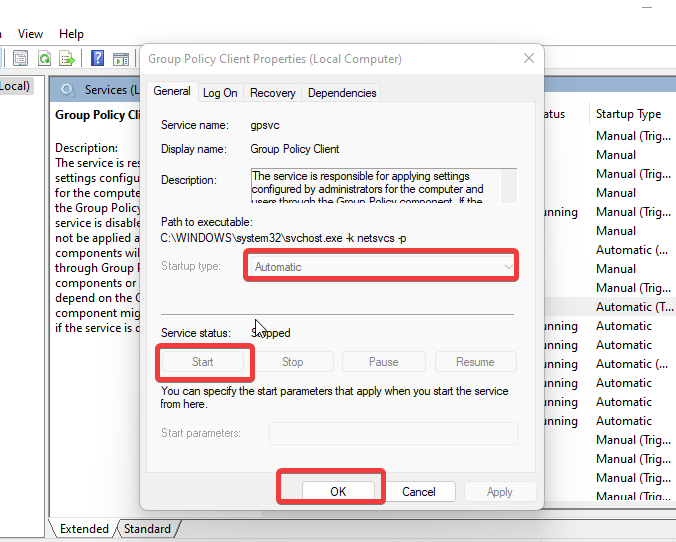
- Klicken OK um die Änderungen zu speichern.
Expertentipp:
GESPONSERT
Einige PC-Probleme sind schwer zu lösen, insbesondere wenn es um beschädigte Repositories oder fehlende Windows-Dateien geht. Wenn Sie Probleme haben, einen Fehler zu beheben, ist Ihr System möglicherweise teilweise defekt.
Wir empfehlen die Installation von Restoro, einem Tool, das Ihren Computer scannt und den Fehler identifiziert.
klicken Sie hier herunterzuladen und mit der Reparatur zu beginnen.
Starten Sie den Computer neu und prüfen Sie, ob das Problem weiterhin besteht.
4. Führen Sie ein GP-Update durch
- Klicken Sie mit der rechten Maustaste auf die Start Knopf.
- Klicke auf Eingabeaufforderung (Admin) um die zu veranlassen CMD-Fenster.
- Führen Sie den folgenden Befehl aus und warten Sie, während er verarbeitet wird:
gpupdate/force
Starten Sie anschließend Ihren Computer neu, um zu überprüfen, ob Windows immer noch beim Anwenden von Gruppenrichtlinien hängen bleibt.
5. Aktualisieren Sie Windows
- Klicke auf Start.
- Wählen Einstellungen aus den Optionen.
- Klicke auf Windows Update, dann auswählen Auf Updates prüfen.

Windows sucht automatisch nach Updates und lädt diese herunter, falls welche verfügbar sind. Das Aktualisieren von Windows ist eine allgemeine Lösung für die meisten Probleme, auf die Benutzer auf ihren Computern stoßen.
Wie beschleunige ich die Verarbeitung von Gruppenrichtlinien?
Sie können die Leistung und Geschwindigkeit der Gruppenrichtlinie auf Ihrem Computer verbessern, indem Sie die Anzahl der GPOs (Gruppenrichtlinienobjekte) begrenzen.
Wenn Sie jedoch eine kleine Anzahl von Gruppenrichtlinienobjekten haben, die beim Start verarbeitet werden müssen, wird die Verarbeitung der Gruppenrichtlinie beschleunigt.
Sie können jedoch viele andere Dinge über die Gruppenrichtlinie unter Windows lernen. Wir empfehlen Ihnen daher, unseren Artikel über zu lesen So bearbeiten Sie die Gruppenrichtlinie in Windows 10.
Ebenso können Benutzer Laden Sie den Gruppenrichtlinien-Editor für Home Edition herunter und installieren Sie ihn indem Sie unserer ausführlichen Anleitung folgen.
Wenn dieser Leitfaden hilfreich war, hinterlassen Sie bitte unten einen Kommentar oder Vorschlag. Wir würden gerne von Ihnen hören.
Haben Sie immer noch Probleme? Beheben Sie sie mit diesem Tool:
GESPONSERT
Wenn die obigen Ratschläge Ihr Problem nicht gelöst haben, können auf Ihrem PC tiefere Windows-Probleme auftreten. Wir empfehlen Herunterladen dieses PC-Reparatur-Tools (auf TrustPilot.com als „Großartig“ bewertet), um sie einfach anzusprechen. Klicken Sie nach der Installation einfach auf die Scan starten Taste und drücken Sie dann auf Alles reparieren.